윈도우10 디펜더 끄기

윈도우10 디펜더를 필요에 의해 끄실 때가 있습니다.
바이러스로 오 진단하거나, 윈도우10 디펜더가 프로그램을 삭제하는 경우 등등이 있습니다.
끄는 간단한 방법을 알려드리겠습니다.
윈도우10 디펜더는 뭔가요?
간단하게 말하면 WINDOS10 OS에서 바이러스 백신 프로그램 'windows defender'입니다.
디펜더의 바이러스 잡아는 게 못 미더워서
백신을 끄시려는 분은 안그러셔도 됩니다.
예전에는 MS사에서 제공해주는 디펜더가 무겁고, 바이러스 백신 기능도 별로였습니다.
요즘은 지속적인 업데이트가 이뤄지면서 윈도우 디펜더는 높은 순위의 백신으로 자리 잡았습니다.

저 같은 경우는 예전에는 디펜더를 끄고 다른 유료 백신 프로그램을 썼었습니다.
요즘에는 윈도우 디펜더+APPCHECK 랜섬웨어 두 개의 프로그램 조합만 사용합니다.
이렇게 바이러스와 랜섬웨어 지킬 수 있습니다.
끄는 방법 좀 알려주세요!
1. 윈도우 버튼을 마우스로 누르거나 키보드에 WINDOW키를 누릅니다.

2. 창이 뜬 상태에서 windows 보안을 칩니다. (대소문자 상관 없답니다!)

3. 바이러스 및 위협 방지를 누릅니다.

4. 설정 관리를 누릅니다.

5. 실시간 보호를 끔을 누릅니다.

완료입니다.
간편하죠?
다시 키려면 켬으로 바꾸시면 됩니다.
필요할 때만 끄시고 다시 키는 것을 추천드립니다!
폴더만 제외하는 방법은?
윈도우 디펜더를 끄면 바로 바이러스가 들어오는 거 아니야라고 생각하시는 분도 계실겁니다.
제외를 이용하여, 디펜더 감시 제외를 희망하는 폴더를 설정하는 방법도 있습니다.
이 방법도 그 폴더에 바이러스가 들어 있다면 안전한 방법은 아니지만,
윈도우 디펜더를 완전히 끄는 방법보단 확실히 안전하므로 끄는 방법보다 제외를 추천드립니다.
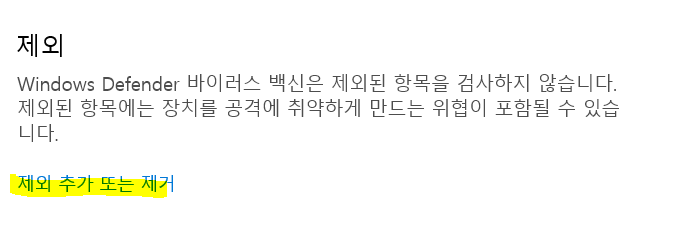
실시간 보호를 끔에서 스크롤을 내려보시면 제외라는 부분이 있으며,
제외 추가 또는 제거에서 폴더를 선택하셔서 제외 설정을 하실 수 있습니다.
직접 따라 해보시면 간단하게 해결 하실 수 있습니다.
'IT정보' 카테고리의 다른 글
| 이지 피디에프 다운로드 방법 🟥 사용법 (0) | 2020.10.08 |
|---|---|
| msvcr120.dll 이(가) 없어 ... 오류 해결 방법과 다운로드 방법💻 (0) | 2020.10.08 |
| TouchEn nxKey가 무엇일까? 삭제해도 될까? (0) | 2020.10.06 |
| 엑셀 셀고정 (0) | 2020.10.05 |
| youtube to mp3 변환기 (0) | 2020.09.30 |




댓글